Как да проверите изпускането на Windows OS
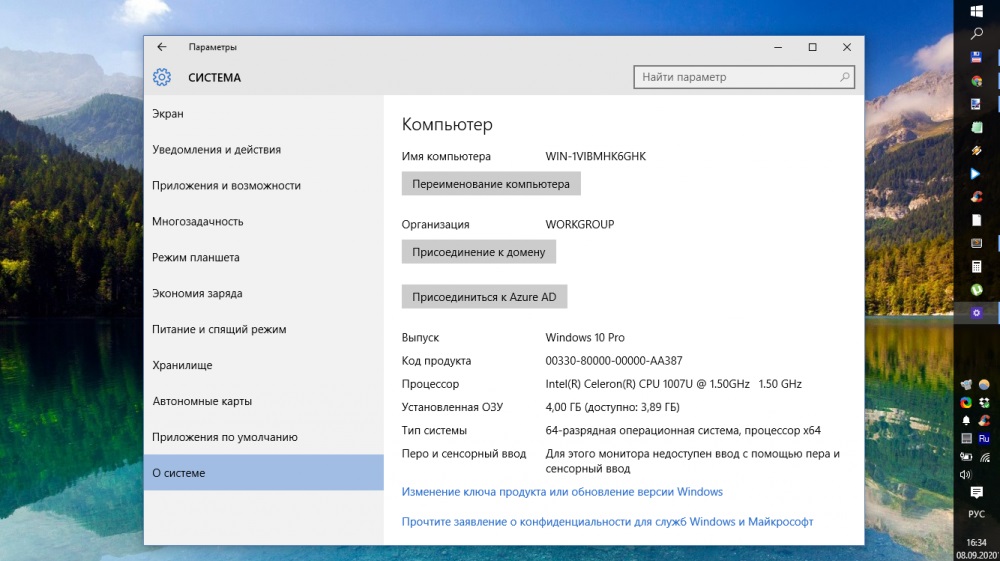
- 4030
- 325
- Leslie Jacobi
Когато изтегляте различен софтуер (игри, софтуер), можете да забележите две версии на един и същи файл на определена програма - 32 -Bit и 64. Много потребители са объркани: какъв вид изхвърляне е? В тази статия ще разберем как да разберем броя на битовете на вашата система Windows и какво означават те.
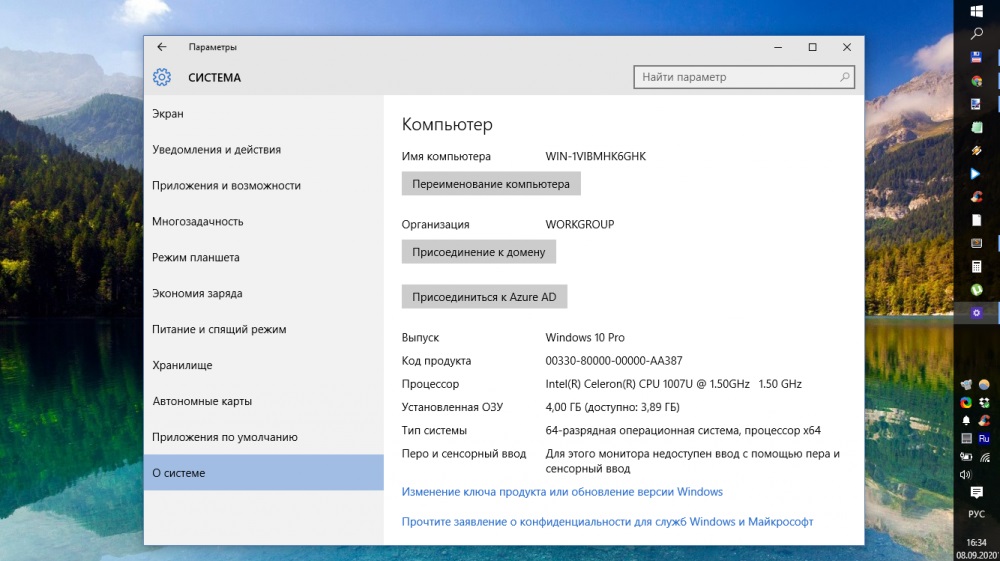
Изпускането на софтуера, който сте изтеглили, трябва да бъде същият като в инсталираната Windows OS. Битът се разбира от броя на битовете, които се обработват едновременно от конкретно устройство или се предава с помощта на гумата. Системите са 32-битови и 64. Можете също да намерите стойността на x86, което означава същото като x32.
Сега трябва да разберете каква е разликата между версиите на Windows X32 и X64. Основната разлика е, че 32-битовата система работи добре с количеството RAM в 2 GB. В случай, че имате инсталиран 4 GB, системата ще може да "види" само 3,5 от тях. Работете Компютърът ще се оправи, но е просто неподходящ. Колкото и да е огромно количеството RAM, системата няма да възприема повече от 3,5 GB.
От своя страна, 64-битова версия може да разпознае до 192 GB RAM. Следователно, ако на вашия компютър 4 или повече гигабайта RAM, се препоръчва да инсталирате версия x64. И 64-битовата версия ви позволява да работите с 32-битови програми за освобождаване от отговорност, но не и обратно, тъй като някои програми, игрите изискват 4 или повече гигабайта RAM. Ако вашата система "види" само 3,5 GB, тогава нищо няма да работи. Следователно 64-битовата версия е по-универсална и предпочитана.
Трябва да се разбере, че не всичко зависи само от ОС. Важно е какво да поддържа вашия процесор, така че е необходимо да разберете това. За да направите това, трябва да изтеглите специална помощна програма, тъй като не е възможно да разберете с помощта на вграден -in средство. Можете да препоръчате проста програма CPU-Z. След като изтеглите и инсталирате CPU-Z, отворете полезността и обърнете внимание на секцията „Спецификация“ в раздела CPU. Там ще намерите необходимата информация.
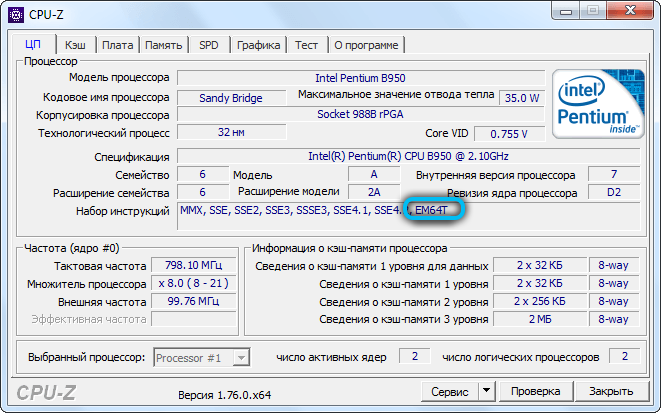
За да разберете броя на битовете на вашата Windows OS, трябва да кликнете върху етикета „Моят компютър“ с правилния бутон на мишката и да изберете елемента „Свойства“, който се появява. След това ще се появи прозорец, съдържащ цялата основна информация за установената ОС. Ако използвате XP, ще бъде малко по -трудно. В прозореца Properties в раздела "Общи" обърнете внимание на името, независимо дали съдържа реда "64 -БИТИЦИЯ" издание ". Ако не, тогава разрядът x32.
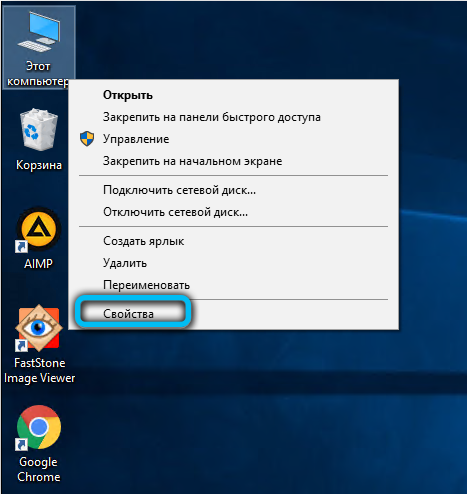
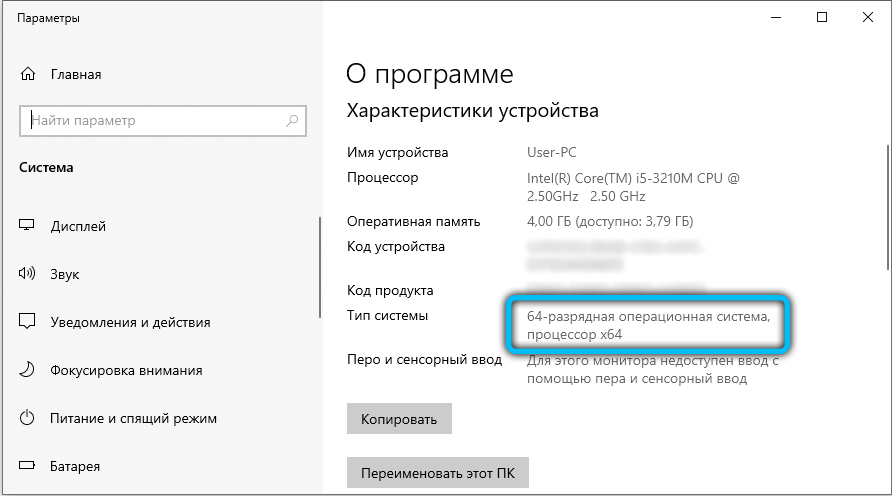
Други популярни методи за разпознаване на разкриване
Ако не беше възможно да се определи желаният параметър чрез свойства и характеристики, нека се опитаме да вървим по по -труден начин.
На командния ред
Най -лесният вариант незабавно да стигнете до командния ред е да щракнете върху комбинация от WIN + R клавиши. Ще се отвори прозорец пред нас, където трябва да предписваме командата CMD и да кликнем върху записа. Сега командният ред ще се появи директно, където зададем командата SystemInfo и отново го потвърдим вход.
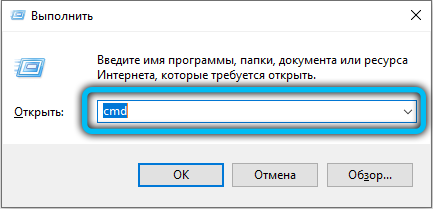
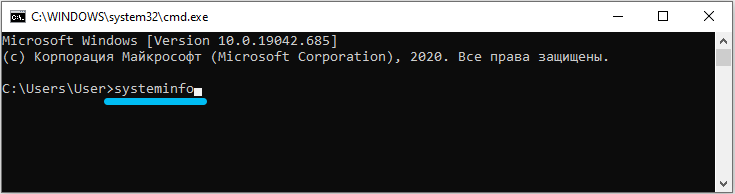
Цялата информация, която се отнася не само за компютъра, но и на неговите пълнежи, или по -скоро характеристиките на операционната система, ще се показва на екрана. Включително ще можем да видим неговото изхвърляне.

Чрез специални комунални услуги
В мрежата можете да намерите много приложения, които ще помогнат за контролирането на състоянието на компютъра или неговата операционна система, необходимостта от почистване или поддръжка и т.н. Включително по същия начин, потребителите научават информация дали 32 или 64 бита в своите прозорци.
По -долу е даден списък на такива помощни програми, които са изтеглени напълно безплатно, а някои от тях все още нямат нужда да инсталират на своя компютър:
- Hwmonitor;
- AIDA64;
- Speccy;
- Hwinfo;
- CPU-Z;
- Astra33 и други.
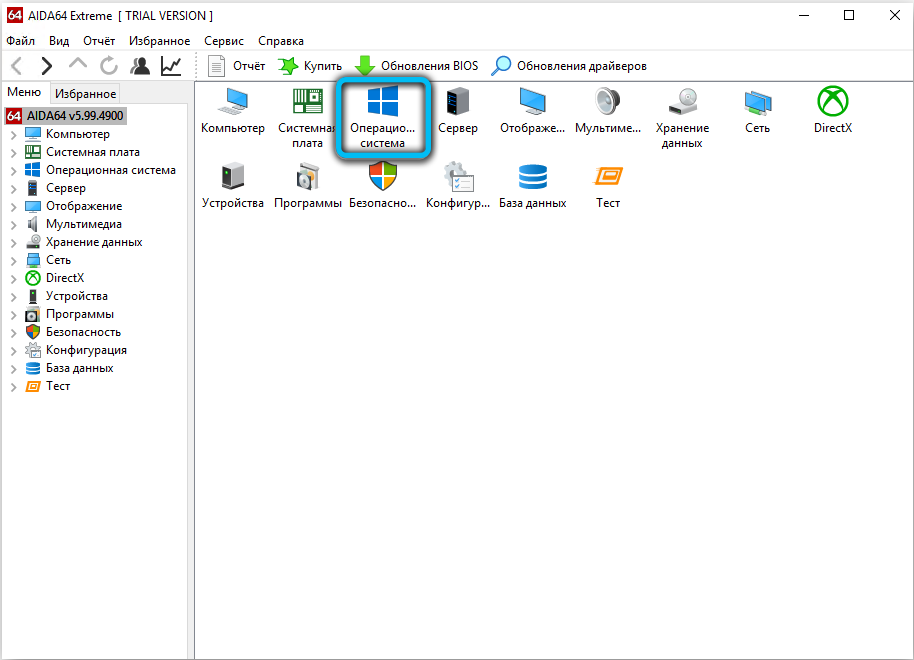
Повечето от горните приложения са в състояние да провеждат цялостна диагностика както на състоянието на „желязо“, така и на „запълване на софтуера“. Те измерват скоростта и температурата на трансфера на данни, които могат да бъдат опасни за функциониране. Също така, с тяхната помощ, информация за процесора и дънната платка, за състоянието на батерията, драйверите, монитора, мрежата и т.н.
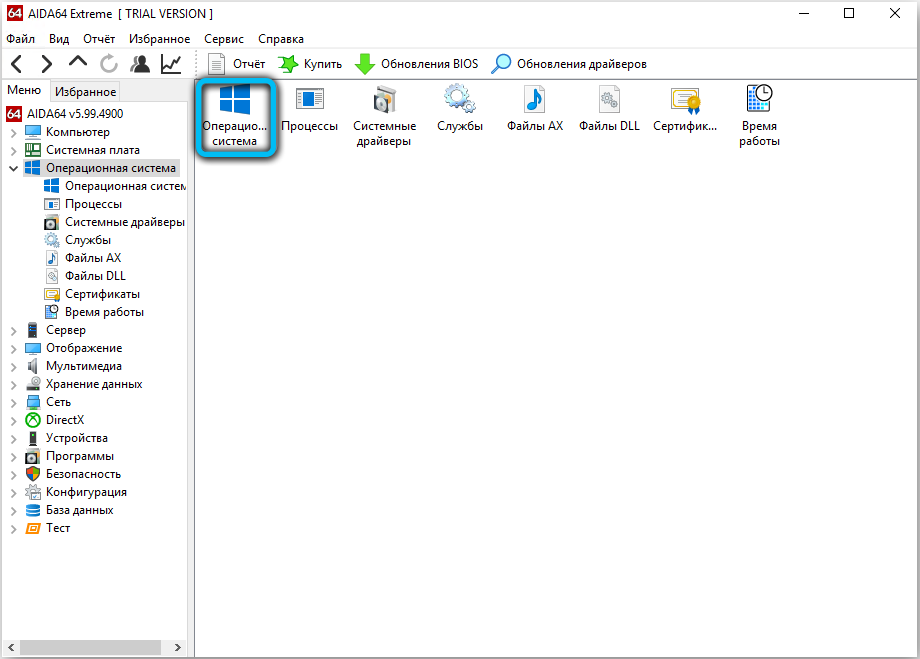
Въпреки факта, че 64-битовата версия е предназначена за голяма овен и повече скорост, има смисъл далеч във всички случаи. Нека да видим какви разлики и характеристики между тези ОС могат да бъдат важни за потребителя:
- Има смисъл да преминете към 64 определено в тези устройства, които са оборудвани с 4 GB+ RAM. Това ще ускори работата на цялата система;
- Редкият софтуер може също да изисква предварителна проверка преди прехода. Факт е, че неговите производители пуснаха своите комунални услуги за различни операционни системи;
- Преходът към по -революционна ОС ще бъде оправдан при работа с графични редактори - зареждане на снимки и различни илюстрации ще се появят по -бързо;
- 64-битови ускорява работата с архиви, което е полезно, когато трябва често да компресирате и разкопчавате файлове;
- Впечатляващите офис чанти с голям брой документи също ще изискват преход към X64;
- Счетоводителите, работещи в 1в, имат смисъл да преминат към по -нова версия, тъй като процесите ще се извършват по -бързо и паметта ще бъде изразходвана по -малко.
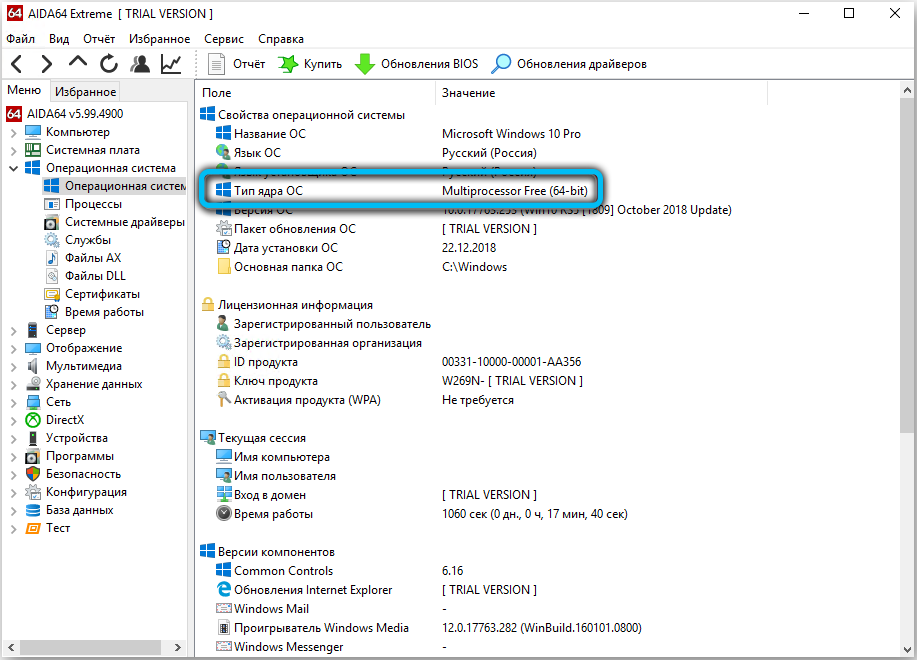
Не забравяйте да вземете предвид всички нюанси, когато избирате версия на Windows или процесора. Пишете в коментарите, ако ви помогнете да го разберете, и задайте въпроси, които са възникнали, след като прочетете по темата на статията.

